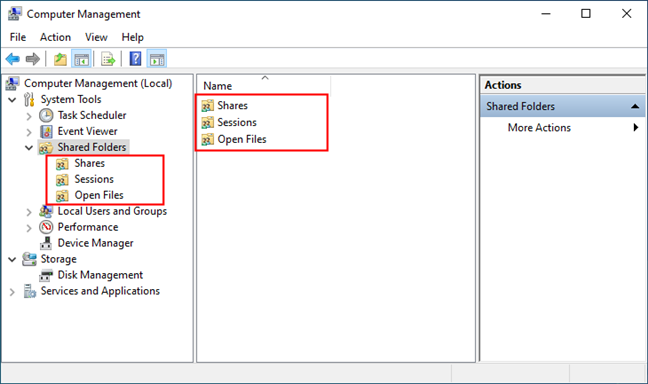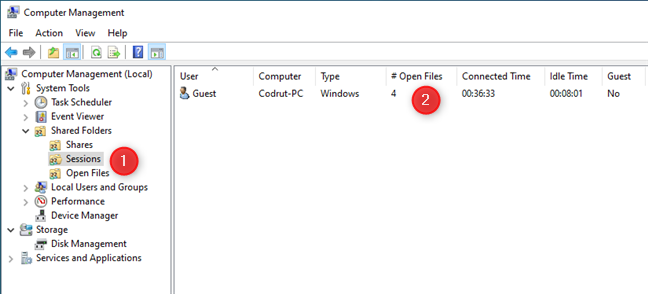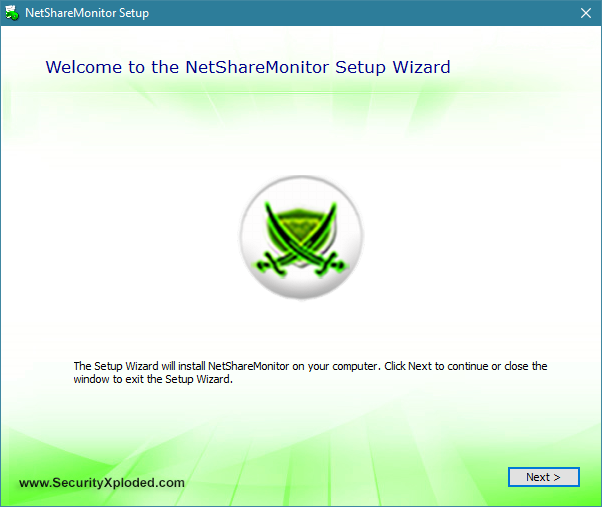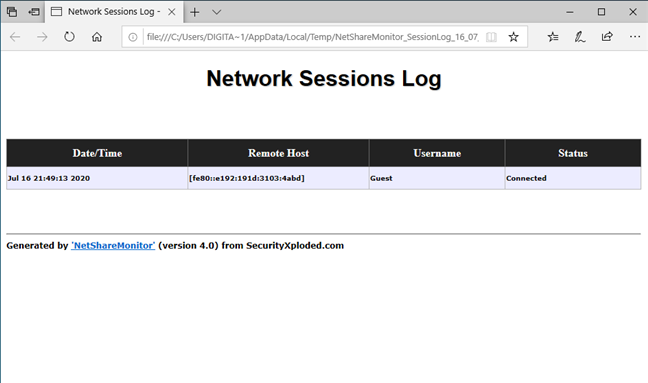공유 파일이 취약하다고 느끼고 누가 파일에 액세스하는지 감시하고 싶지만 방법을 몰랐던 적이 있습니까? 이를 위한 두 가지 솔루션이 있습니다. 하나는 Windows 에 내장된 도구를 사용하는 것이고 다른 하나는 (Windows)NetShareMonitor 라는 타사 개발자가 제공하는 것 입니다. 둘 다 로컬 네트워크 내에서 다른 사용자와 공유한 파일 및 폴더를 사용하여 Windows 에서 진행 중인 거의 모든 것을 알려줄 수 있는 유용한 앱입니다 . 시작하자:
1. 컴퓨터 관리(Computer Management) 를 사용하여 Windows 에서 공유 파일 및 폴더에 액세스하는 사람을 모니터링하는 방법
공유 폴더 및 파일(shared folders and files) 에 액세스하는 사람을 추적하는 가장 쉬운 방법 중 하나는 Windows 에 내장된 도구인 컴퓨터 관리(Computer Management) 를 사용 하는 것 입니다. 가장 먼저 해야 할 일은 컴퓨터 관리를 여는(open Computer Management) 것입니다. 이를 수행하는 한 가지 빠른 방법은 검색하는 것입니다.

컴퓨터 관리(Computer Management) 창의 왼쪽 탐색 패널에서 시스템 도구(System Tools) 를 확장 한 다음 공유 폴더(Shared Folders) 를 선택 합니다.

공유 폴더 는 (Shared Folders)공유, 세션(Shares, Sessions) 및 파일 열기(Open Files) 의 세 가지 옵션을 제공합니다 .
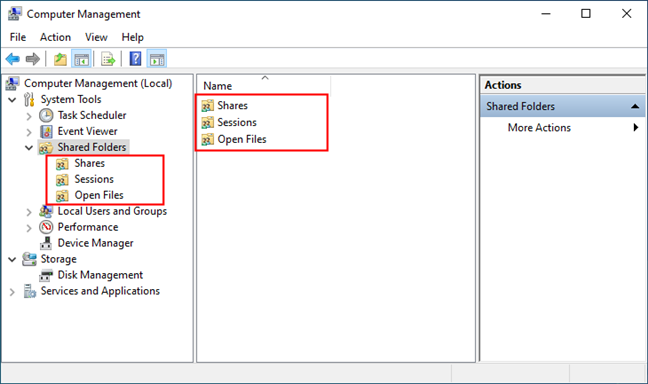
탐색 창에서 공유(Share) 를 선택 하거나 중간 패널에서 공유(Shares) 항목을 두 번 클릭(두 번 탭)합니다 . 그런 다음 컴퓨터 관리(Computer Management) 는 컴퓨터 또는 장치에서 나머지 네트워크와 공유하는 모든 폴더를(folders that are shared) 즉시 로드합니다 . 각각에 대해 공유 이름(Share Name) 및 폴더 경로(Folder Path) 와 같은 세부 정보와 활성 클라이언트 연결(Client Connections) 수를 볼 수 있습니다. 후자는 네트워크에서 해당 폴더에 액세스하는 사용자(컴퓨터) 수를 알려줍니다.

세션(Sessions) 섹션은 다소 유사하지만 각 공유 폴더를 개별적으로 표시 하는 대신 파일에 액세스하는 네트워크 사용자와 각 사용자가 연 파일 수를 알려줍니다. 또한 연결된 시간, 유휴 시간(Connected Time, Idle Time,) 및 사용자가 공유에 연결한 컴퓨터 이름과 같은 항목에 대한 유용한 세부 정보도 얻을 수 있습니다.
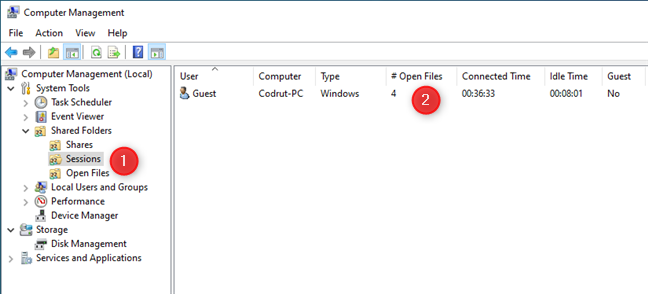
세 번째 옵션은 가장 흥미롭고 가장 유용한 옵션입니다. 파일 열기(Open Files) 는 로컬 네트워크에서 사용자가 연 모든 파일 목록과 해당 파일을 연 방법을 보여줍니다. 일부 사용자는 읽기 전용 액세스 권한이 있고 다른 사용자는 읽기 및 쓰기 권한(read-only access, while others can read and write) 이 있을 수 있습니다 .

공유 파일 및 폴더에 액세스하는 사람을 모니터링하는 이 방법은 때때로 매우 유용할 수 있지만 한 가지 큰 단점이 있습니다. 컴퓨터 관리(Computer Management) 는 누군가가 귀하의 공유에 액세스할 때 경고할 수 없습니다. 이를 수행할 수 있는 도구에 대해 알아보려면 이 문서의 다음 섹션을 확인하십시오.
2. NetShareMonitor(NetShareMonitor) 를 사용하여 Windows 에서 공유 파일 및 폴더에 액세스하는 사람을 모니터링하는 방법
NetShareMonitor 는 로컬 네트워크에서 공유한 파일과 폴더를 감시할 수 있는 Windows 용 모니터링 소프트웨어입니다 . NetShareMonitor 는 사용자가 공유 데이터에 액세스할 때마다 경고합니다. 공식 사이트(official site) 에서 응용 프로그램 을 다운로드할 수 있습니다 . 일단 받으면 컴퓨터 어딘가에 ZIP 파일의 압축을 풉니다 .(extract the ZIP file)

그런 다음 NetShareMonitor 폴더를 열고 Setup_NetShareMonitor.exe 파일을 실행합니다.

마법사의 단계 에 따라 컴퓨터에 NetShareMonitor 를 설치합니다. (NetShareMonitor)복잡한 것은 없습니다 . 다음(Next) 을 몇 번 누르기만 하면 됩니다. 앱은 원치 않는 소프트웨어나 맬웨어를 번들로 제공하지 않습니다( ESET 및 BitDefender 모두에서 테스트했습니다 ).
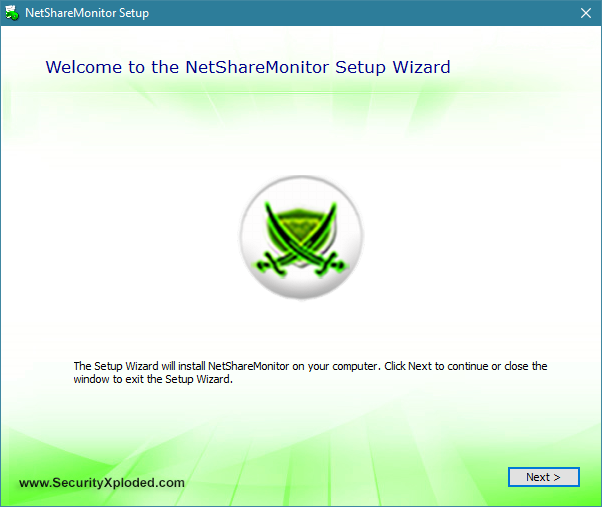
마법사 중에 원하는 경우 설치 폴더를 변경할 수 있지만 권장하지는 않습니다.

설치가 완료되면 바탕 화면과 시작 메뉴 에서 (Start Menu)NetShareMonitor 에 대한 바로 가기를 찾을 수 있습니다 . 앱을 실행하는 데 선호하는 것을 사용하십시오. 다음과 같이 표시되어야 합니다.

보시다시피 이 응용 프로그램은 비교적 간단합니다. 가장 먼저 주의를 끄는 것은 활성 세션, 액세스한 파일(Active Sessions, Accessed Files) 및 공유 파일(Shared Files) 과 같은 탭 목록입니다 .
활성 세션(Active Session) 탭 은 원격 호스트, 사용자, 열린 파일, 시작 시간, 활성 시간 및 유휴 시간(Remote Host, User, Opened Files, Start Time, Active Time, and Idle Time) 과 같이 컴퓨터에 연결된 모든 원격 장치에 대한 실시간 정보를 표시합니다 .

참고: (NOTE:)NetShareMonitor 탭에 정보가 표시되지 않으면 관리자 권한으로 시작해야 할 수 있습니다. 도움이 필요하면 이 가이드를 확인하세요 . Windows 10에서 "관리자 권한으로 실행"을 사용하는 13가지 방법(13 ways to use "Run as administrator" in Windows 10) .
두 번째 탭은 액세스(Accessed Files) 된 파일이라고 하며 원격 사용자가 액세스하는 모든 파일을 보여줍니다. 이 탭에는 원격 사용자 이름, 파일 경로(File Path) , 날짜 및 시간, 각 공유 파일의 액세스 유형 이 있는 공유 폴더가 표시됩니다.(Access Type)

마지막으로 중요한 것은 시스템의 모든 공유 파일과 공유 이름, 설명, 연결(Share Name, Description, Connections) 및 공유 파일 경로(Shared File Path) 와 같은 정보를 표시 하는 공유 파일(Shared Files) 탭입니다 .

창의 오른쪽에 설정(Settings) 버튼이 있습니다. 기본 설정에 따라 일반, 세션 설정(General, Session Settings) 및 로그 설정(Log Settings) 을 변경할 수 있는 창이 열립니다 .

로그 보기(View Log) 버튼 은 창의 오른쪽 하단에 있으며 세션 로그와 액세스한 파일 로그를 표시합니다.
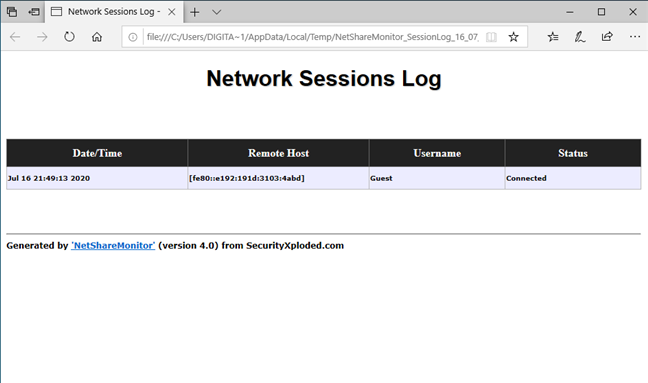
이 응용 프로그램은 다른 사람이 공유 폴더를 킁킁거리고 있을 때마다 창을 깜박이고 컴퓨터에서 경고음을 냄으로써 주의를 끕니다. 그렇게 할 수 있고 공유 파일 및 폴더에 액세스하는 사람에 대한 세부 정보를 표시할 뿐만 아니라 Windows의 컴퓨터 관리(Computer Management) 도구보다 선호합니다.
Windows 에서 공유 파일 및 폴더에 액세스하는 사람을 추적하는 가장 좋아하는 방법은 무엇입니까 ?
Windows의 컴퓨터 관리(Computer Management) 는 로컬 네트워크에서 공유 파일과 폴더를 누가 사용하고 있는지 확인하는 가장 간단한 방법입니다. 그러나 원격 사용자가 그렇게 하면 경고할 수 없습니다. 반면에 NetShareMonitor 는 이 모든 작업을 수행하는 편리하고 사용하기 쉬운 앱이지만 누군가가 공유 파일을 보려고 할 때 경고하기도 합니다. 다음 중 어떤(Which) 도구를 더 선호하고 그 이유는 무엇입니까? 아래 의견 섹션에서 어떻게 생각하는지 알려주십시오.
2 ways to monitor who accesses your shared files and folders
Have you ever felt that your shared files are νulnerable and want to keеp an eye on who is accеssing them, but didn't knоw how? Well, we have two solutions for that: one that uses a tool that's bυilt into Windоws, and another one from a third party developer, that's сalled NetShareMonitor. Both are useful apps that can tell you almost everything that's going on in Windows with the files and folders you shared with other users within your local network. Let's get started:
1. How to monitor who accesses your shared files and folder in Windows using Computer Management
One of the easiest ways to track who accesses your shared folders and files is using Computer Management, a tool that's built into Windows. The first thing you have to do is open Computer Management, and one fast way to do it is to search for it.

In the Computer Management window, expand the System Tools on the navigation panel from the left, and then select Shared Folders.

Shared Folders gives you three options: Shares, Sessions, and Open Files.
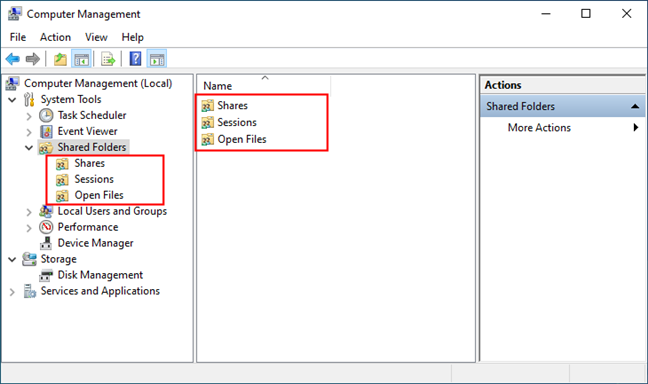
Select Share in the navigation pane or double-click (double-tap) the Shares entry from the middle panel. Then, Computer Management immediately loads all the folders that are shared on your computer or device with the rest of the network. For each of them, you can see details such as the Share Name and Folder Path, and also the number of active Client Connections. The latter tells you how many users (computers) from the network are accessing that folder.

The Sessions section is somewhat similar, but instead of showing you each shared folder individually, it tells you the network users that are accessing your files, and how many files each of them opened. Additionally, you also get useful details about things like the Connected Time, Idle Time, and the name of the computer from where the user connected to your shares.
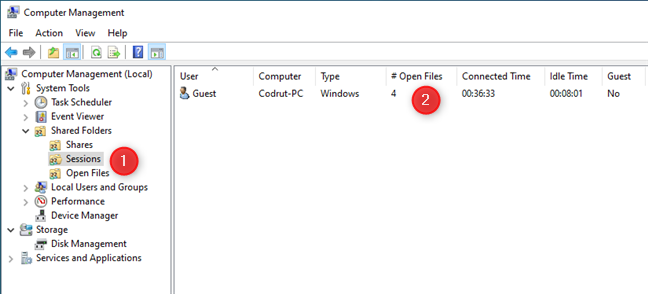
The third option is the most interesting one and the one that we find most useful. Open Files shows you a list of all the files opened by users from the local network and how they've opened those files. Some users might have read-only access, while others can read and write.

While this method of monitoring who accesses your shared files and folders can be quite useful at times, it has one big disadvantage. Computer Management can't alert you when someone is accessing your shares. Check the next section of this article to learn about a tool that can do that.
2. How to monitor who accesses your shared files and folders in Windows using NetShareMonitor
NetShareMonitor is a monitoring software for Windows that can watch over the files and folders you shared on your local network. NetShareMonitor alerts you every time a user accesses your shared data. You can download the application from the official site. Once you get it, extract the ZIP file somewhere on your computer.

Then, open the NetShareMonitor folder and run the Setup_NetShareMonitor.exe file.

Follow the wizard's steps to install NetShareMonitor on your computer. There's nothing complicated about them: just press Next a few times. Note that the app doesn't bundle any unwanted software or malware (we tested it with both ESET and BitDefender).
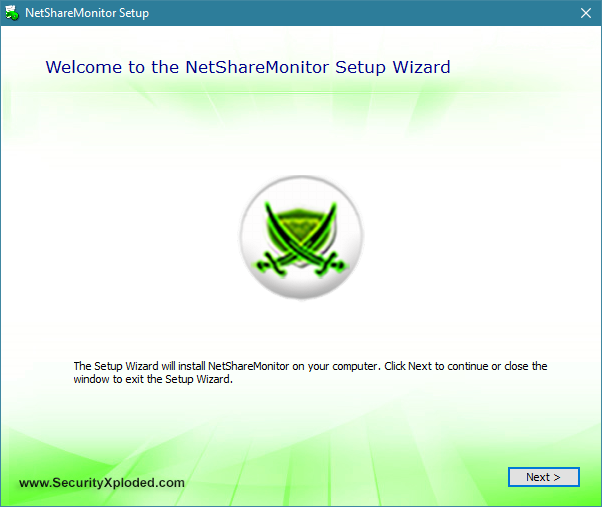
During the wizard, you can change the installation folder if you want, although we don't recommend it.

Once the installation is done, you can find a shortcut for NetShareMonitor on your desktop, as well as in the Start Menu. Use the one you prefer to launch the app. You should see something like this:

As you can see, this application is relatively simple. The first thing that captures your attention is the list of tabs from the top: Active Sessions, Accessed Files, and Shared Files.
The Active Session tab displays live information about all the remote devices that are connected to your computer, such as Remote Host, User, Opened Files, Start Time, Active Time, and Idle Time.

NOTE: If you don't get any information displayed in the tabs of NetShareMonitor, you might have to launch it with administrative rights. If you need help with that, check this guide: 13 ways to use "Run as administrator" in Windows 10.
The second tab is called Accessed Files and it shows you all the files that are being accessed by remote users. This tab displays the shared folders with the remote username, File Path, date and time, and the Access Type of each of your shared files.

Last but not least, there's the Shared Files tab which shows all the shared files on your system and information about them like Share Name, Description, Connections, and Shared File Path.

On the right side of the window, you can find the Settings button. It opens a window from which you can change the General, Session Settings, and Log Settings, according to your preferences.

The View Log button is situated in the lower right corner of the window, and it displays the sessions log and the accessed files log.
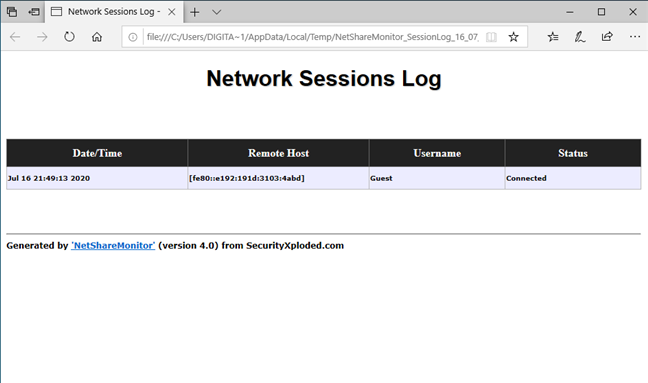
This application draws your attention by flashing its window and making your computer beep whenever someone is sniffing around your shared folders. Because it can do that, and not only show the details of who accesses your shared files and folders, we prefer it to the Computer Management tool from Windows.
What's your favorite method to track who's accessing your shared files and folders in Windows?
Windows' Computer Management is the most straightforward method to watch who's using your shared files and folder in the local network. However, it can't alert you when a remote user does that. On the other hand, NetShareMonitor is a handy and easy to use app that does all that, but also alerts you when somebody is trying to view your shared files. Which of these tools do you prefer more and why? Tell us what you think in the comments section below.